Новое надо созидать в поте лица, а старое само продолжает существовать
и твердо держится на костылях привычки.
А. Герцен (1812-1870) — русский писатель, публицист.
Наверное, уже нет такого учителя, который бы не слышал об интерактивной доске. Но к сожалению, очень мало педагогов имеют счастье хоть иногда работать на ней, и уж совсем счастливы те, у кого ИД живет в классе. Да, да, именно живет, а не висит, в лучшем случае, экраном. А на самом деле эта волшебная доска пришла в школы, чтобы сделать наш труд легче, эффективнее и уважаемым в глазах детей и родителей.
Давайте попробуем подружиться со своей доской, даже если у Вас пока ее нет. Главное, понять нужность, необходимость этого чуда и оно к Вам придет, рано или поздно, но надо быть готовым. А доска должна быть своя — ни для кого не секрет, что техника часто дает сбои (сама была жертвой не раз), но когда начинаешь работать, любить и лелеять свою ИД, она начинает слушаться и помогать. Я всегда говорю: «Своя досочка и без электричества не подведет!»
Как установить интерактивную доску? Монтаж, настройка, калибровка
Как сложно бывает учителю освоить и полюбить интерактивную доску с непонятным программным обеспечением без какой-либо технической поддержки. И даже при существовании великой и могучей Сети, бедный педагог остается бессильным и вскоре бросает освоение знаменитым методом «тыка» и начинает использовать ИД, как экран. Почему одни учителя в восторге от работы на ИД, а другие так и не могут подружиться и разочарованно пожимают плечами?
Не спешите осуждать коллег. Действительно, есть достаточно сложные ПО для интерактивных досок, а помощи производителя никакой. Поэтому, если вдруг Вам предложат в кабинет ИД, бегите, что есть ног к ответственному лицу за приобретение оборудования и просите купить им ту доску, о которой Вы знаете точно – она поможет работать легко, эффективно, волшебно. А как это узнать? Вот для этого, наверное, и необходим опыт коллег, которые активно работают с чудо-доской.
В моей практике опыт работы с ИД трех производителей. Я поделюсь наблюдениями и наработками для доски, в которую несомненно влюблены огромное количество учителей как нашей страны, так и зарубежья. Это – SmartBoard с ее замечательным П O Notebook 10 .
Итак, чтобы не быть таким вот Незнайкой, а поначалу мы все как раз и являемся именно этим героем в Стране Интерактива, давайте попробуем понять все преимущества работы на интерактивной доске. Для начала предлагаю познакомиться с ПО для ИД SmartBoard .

Скачать ПО Notebook 10 для знакомства с самой программой и готовыми ресурсами учителей можно здесь. Любой пользователь в течении 30 дней может работать в этой программе без регистрационного ключа. Если в Вашей школе есть ИД SmartBoard , то Вы на вполне законных основаниях (при введении регистрационного ключа) можете продолжать готовить уроки в этой программе и проситься для их проведения в кабинет с ИД. Ваши коллеги и администрация поймут, что Вы активно используете в своей работе ИД и тогда быть может в Вашей профессиональной жизни произойдет грандиозное событие – для Вас приобретут волшебную доску.
Видео 4. Практические возможности интерактивной доски
Если же в Вашей школе еще нет ИД, то есть повод ее приобрести. Надо идти к администрации с хорошо продуманными аргументами, а еще лучше фактами и разговаривать о НЕОБХОДИМОСТИ ПРИОБРЕТЕНИЯ ИНТЕРАКТИВНОЙ ДОСКИ. Для начальной школы это необходимый инструмент, особенно с внедрением ФГОС.
Итак, начинаем наше знакомство с программой. Для начала попробуем разобраться в панели инструментов (она может находиться вверху или внизу – как Вам удобно):
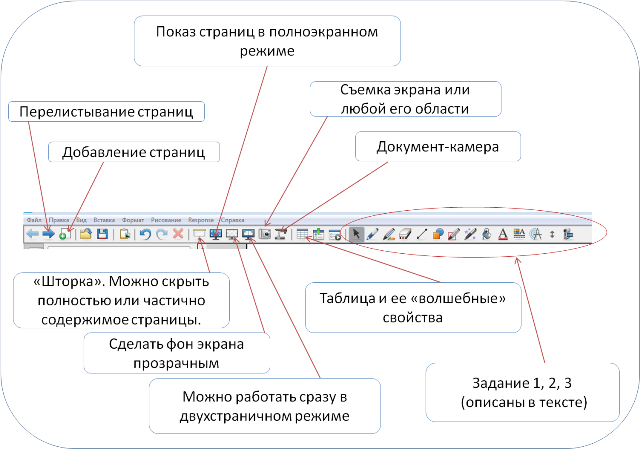
Попробуйте выполнить следующие задания и сделать выводы:
Задание 1: Нарисуйте 4 круга с помощью инструментов:
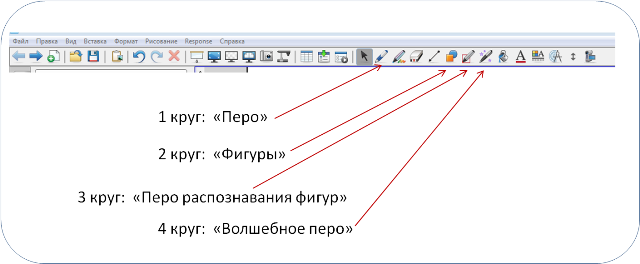
Задание 2: Попробуйте инструментом «Ластик» стереть круги, а инструментом «Заливка» изменить цвет (круги № 1, 2, 3).

Задание 3: Набрать любой текст, изменить шрифт, цвет, размер.
Если возникают трудности, пишите.
Удачи в освоении волшебства!
Подарите звезду:
Ваша оценка: Нет Рейтинг: 10 ( 3 голоса)
Комментарии

Обновление ПО и установка коллекциий
Пт, 2011-07-22 22:22 — v-e
Спасибо Марии Александровне за интересную и полезную тему. Судя по вашим откликам, тема эта по-прежнему актуальна. Не беда, что обучающие материалы есть и на других сайтах. Зато теперь у постоянных читателей nachalka . com появилась возможность получать информацию об использовании ИД SMART Board на страницах любимого сайта.
Разрешите мне на правах «старшего» товарища резюмировать вышесказанное и дополнить недостающие детали.
Об обновлении. ПО SMART Notebook ( далее по тексту SN ) постоянно совершенствуется и дополняется для удобства пользователей. Производители ИД SMART Board рекомендуют использовать в работе последние версии программного обеспечения как наиболее соответствующие запросам преподавателей. Сегодня актуальна версия SN 10.7, совсем скоро (в ближайшие дни) будет доступна версия SN 10.8 ,в которой будет возможность оптимизации графических изображений и еще некоторые другие улучшения. Использование последней версии программы дает вам более широкие возможности для создания интересных уроков.
Какая версия программного обеспечения стоит у вас? Откройте программу SN , Выберите Меню=>Справка=>О программе SMART Notebook =>Техническая поддержка и найдите информацию о версии программы и дату выпуска (иногда по дате удобнее ориентироваться). Иногда еще в школах встречаются и девятые версии программы SN , их распознать несложно, так как внешний вид интерфейса «девятки» отличается даже на глаз.
Как правильно обновить программу? Новичкам для обновления лучше использовать возможно c ти программы для поиска и установки обновлений (должно быть подключение к интернету). Откройте программу SN , Выберите Меню=>Справка=>Проверить наличие обновлений. Далее следуйте указаниям программы.
Самые ранние версии программы — «девятки» и первые «десятки» надо обновлять вручную. Для этого нужно удалить полностью старую версию программы (рекомендуется), при удалении установленные ранее коллекции можно и нужно сохранить, программа спросит вас об этом, сделайте правильный выбор действия. Затем надо скачать по ссылке ( прим. Мария Александровна дает эту ссылку выше) полный пакет (предварительно придется заполнить небольшую анкету), запустить установку и выполнить все действия, предлагаемые установщиком. Лучше всего при установке иметь подключение к интернету, тогда вы сможете установить все коллекции автоматически (правда времени потребуется больше, наберитесь терпения).
Дополнительно: прямая ссылка на версию 10.7 ( размер 375 МВ, и не забывайте, что скоро выходит версия 10.8 ).
Сколько стоит обновление программы? Нисколько, для пользователей оборудования SMART все обновления программного обеспечения – бесплатно. В случае затруднений с регистрацией своего оборудования для получения лицензионного ключа, обращайтесь к сотрудникам компании Polymediya на сайте http://www.edcommunity.ru. Для всех остальных – 30-дневная пробная версия (полнофункциональная).
Как установить ПО SN 10 и коллекции, в том числе LAT 2.0, без подключения к интернету? Довольно часто требуется установить или обновить программу без возможности прямого выхода в интернет, или скорость последнего очень мала, или работает с перебоями.
В этом случае необходимо дистрибутив программы скачать и сохранить на флешке, а также скачать архивы с коллекциями Gallery Essentials (размер 525 МВ) и Lesson Activity Toolkit — English ( размер 106 MB ). Архивы распаковать в отдельные папки и также сохранить на флешке. Далее выполняем все действия по установке, описанные выше.
Сначала запускаем установщик SN 10.7, установится только программа, коллекции при этом не будут загружены и установлены. Затем на флешке в папках с коллекциями находим и запускаем файл с расширением *gallerycollection. Следуем указаниям программы, выбираем для установки нужные разделы и не забываем про вкладку «Языки», выбираем «русский».
В некоторых случаях программа загрузки коллекции пишет в отдельном окошечке, что «не удалось загрузить конфигурацию», а при закрытии этого окошечка появляется новое «Выберите галерею», где нужно выбрать местоположение загружаемой коллекции. Жмите кнопку «Другая галерея…» и укажите местоположение файлов с расширением *gallerycollection ( в нашем случае это две папки с коллекциями на вашей флешке, добавляем их по очереди). Запускаем загрузку, ждем завершения процесса. Закрываем все ранее открытые окна программы SN 10.7, открываем новое окно SN, и, если вы все сделали верно, на вкладке «Галлерея» вы увидите новые папки .
Полезный совет: всегда сохраняйте в отдельной папке скачанные дистрибутивы вашей текущей и/или более ранней версии программы, так как иногда бывает, что обновленный вариант «глючит» на каком-либо конкретном компьютере, и такое может случиться и с вами. Пока вы решите эту проблему, разберетесь, что к чему, единственным решением бывает «откат» к более ранней версии (делаем все в обратном порядке, удаляем новую программу вручную, и ставим старую, тоже вручную). К сожалению, так бывает, не всегда наши рабочие компьютеры и их ОС в удовлетворительном состоянии. Увы! Надо подстраховаться и на этот случай.
Удачи и творческих успехов!
Источник: www.nachalka.com
Интерактивная доска: как с ней работать? Использование интерактивной доски
Каждый школьник точно знает, что такое интерактивная доска, ведь не зря правительство выделило деньги на обеспечение всех школ страны этим устройством. Отныне учителям можно забыть про технику XX века под названием «графопроектор» и «диапроектор». Однако устройство будет полезно не только школьникам, но и взрослым, причем как на работе, так и дома. В фокусе статьи – интерактивная доска: как с ней работать, положительные и отрицательные стороны её использования.
Что это такое и как работает?
Первый вопрос, который возникает у человека, когда он слышит словосочетание «интерактивная доска» – как с ней работать? На первый взгляд устройство кажется очень сложным и недоступным для многих пользователей. Однако, разобравшись, можно сделать вывод, что это очередная техническая новинка, освоить которую под силу не только ребенку, но и пожилому человеку консервативных взглядов.

В комплект входит проектор и сенсорный интерактивный экран. Они одновременно подключаются к персональному компьютеру или ноутбуку. Некоторые модели снабжаются специальной лазерной указкой, которая способна воздействовать на чувствительный экран. Соответственно, проектор передает на экран картинку, а пользователь с помощью указки, ручки или пальцев рук, делая прикосновения к экрану, осуществляет полное управление содержимым картинки.
Немного о технологиях
Разные производители, как это принято в сфере ИТ, создали устройство, используя собственные технологии, которые немного отличают их от конкурентов. Естественно, заявив, что их разработка намного эффективнее. Придется разобраться в отличиях.
- Электромагнитная технология. Твердая поверхность интерактивной доски имеет многослойную структуру, очень чувствительную к касаниям. Время отклика доски, как и разрешение, очень высокое, что позволяет ей быстро реагировать на прикосновения. Для работы нужен специальный маркер, а производительность зависит напрямую от мощности компьютера.
- Лазерная технология. Два инфракрасных лазера считывают информацию о действиях пользователя путем определения координат касания. Нечаянно перекрыв луч, можно заблокировать использование интерактивной доски.
- Ультразвуковая технология. Принцип работы отличается от лазерной технологии только использованием ультразвука вместо лазерного луча.
На что обращать внимание при покупке
Пусть реклама и твердит, что устройство универсальное и подключение возможно к любому компьютеру, но это для экономически развитых стран, где нет проблем с ежегодным обновлением парка компьютеров и ноутбуков. Судя по отзывам владельцев, часто их волнует один вопрос в теме «Интерактивная доска»: как с ней работать, если нет технической возможности подключить её к компьютерной технике?
Прежде чем осуществлять покупку, нужно удостовериться в наличии необходимых интерфейсов. Большинство недорогих устройств имеет старый сервисный порт подключения к компьютеру – RS-232, который отсутствует у большинства ноутбуков. Новые интерактивные доски оснащены только модулем Bluetooth, который отсутствует на персональных компьютерах. Вывод – нужно подбирать устройство индивидуально под себя и стремиться к тому, чтобы интерактивная доска имела популярный интерфейс USB, с которым никогда не возникнет проблем.
Использование интерактивной доски в школе
Любому педагогу известно, что усвояемость материала учеником полностью зависит от его внимания в процессе обучения. Не зря наряду с педагогикой будущие учителя изучают ораторское искусство, которое позволяет удерживать внимание большого количества детей путем изменений интонации, громкости и скорости речи. Однако и этого недостаточно. Часто учителя прибегают к вовлечению учеников в собственно разработанные игры, участвуя в которых, ребенок получает информацию благодаря ассоциации и собственной памяти. Игры XX века включали в себя всевозможные рисунки на доске либо плакатах, вырезание моделей, касающихся предмета, из картона и тому подобные подручные средства.
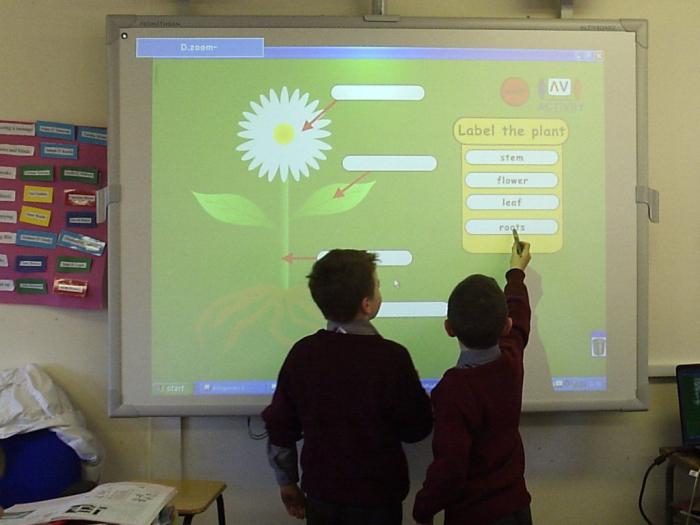
Интерактивная доска в начальной школе позволяет без особых усилий педагога вовлечь в работу весь класс. Благодаря огромному количеству специализированных программ можно в секунды изменить ход урока при потере интереса учеников и включить в него что-то другое, более интересное.
От теории к практике в сфере образования
Как известно, если существует потребность и ресурсы, всегда найдется предложение и товар. Это относится и к готовым школьным программам по разным предметам, которые можно найти на просторах сети Интернет. Но, как известно, любой преподаватель стремиться подать свой предмет так, чтобы он был понятен всем ученикам в классе, ориентируясь на «слабое звено».
Готовые уроки с интерактивной доской в таких случаях не будут результативными. Нужно с нуля разрабатывать план самостоятельно. И в этом нет никаких трудностей.

- Использование пакета Microsoft Office, в частности, PowerPoint. Используя готовые шаблоны, создать наглядную презентацию будет легко.
- Программное обеспечение Smart. Интерактивная доска изначально поставляется с этой замечательной программой. Она интересна только на начальных этапах. Свободное рисование и работа с текстом быстро надоедают.
- Самостоятельная разработка программ с использованием объектно-ориентированных языков программирования, включая WEB. Это «высший пилотаж» любого педагога, хотя на освоение языка может уйти не один месяц, но результат стоит затраченных усилий.
Пример создания урока
В примере будет использована программа для интерактивной доски Microsoft PowerPoint. Тема урока для начальных классов: «Устройство компьютера». При открытии PowerPoint надо выбрать «Готовый шаблон» и найти «Широкоэкранная презентация». Макет презентации, состоящий из восьми слайдов, содержит полную инструкцию по работе в программе.
Необходимо в каждый слайд добавить тематическую картинку, которую можно загрузить из сети Интернет, и сделать описание к ней. Должны по отдельности присутствовать фотографии процессора, материнской платы, оперативной памяти, жесткого накопителя, видеокарты, блока питания, корпуса и всевозможной периферии.
Также нужно найти картинку компьютера в сборе, где видно, как и где установлены компоненты в компьютере. Создавая презентацию, необходимо добавлять графическое поле на каждом слайде для возможности добавления информации в процессе обучения – рисования наглядных стрелок, сносок и прочих описаний. Простая презентация позволит даже ребенку понять принцип действия и устройство компьютера. Цель урока (с использованием интерактивной доски) будет достигнута.
Простое оборудование для самых маленьких
Большую популярность в мире приобретает детская интерактивная доска. Ребенку проще обучаться с устройством, которое имеет обратную связь, нежели с обычной книгой. Простым и недорогим решением для самых маленьких может стать игрушка «говорящий Букваренок».
Пусть принцип её устройства далек от дорогостоящего оборудования, но процесс обучения не менее интересен как детям, так и взрослым. Эта интерактивная доска поможет ребенку быстро выучить алфавит и позволит читать простые слова и предложения. Мольберт на обратной стороне игрушки раскроет талант художника, а звуковое сопровождение нажатия клавиш не даст потерять интерес к устройству. Интерактивная доска для самых маленьких выполнена из прочного пластика, сломать её не так просто, соответственно, прослужит она очень долго.
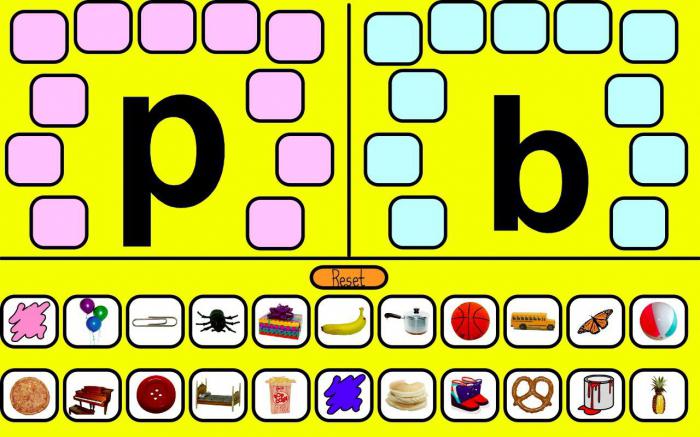
Достойное решение для детей дошкольного возраста
Заинтересует родителей и KidzBoard — интерактивная доска, цена которой значительно выше, чем игрушек, но функционал позволяет работать с ней даже взрослым. Доска использует инфракрасную технологию и предназначена для работы с проектором и компьютером. Конструкция довольно удобная, можно регулировать расположение доски по высоте, ориентируясь на рост ребенка. Поверхность доски позволяет работать как с маркером, так и с любым предметом для рисования. Возможно даже пальцем осуществлять ввод.

Отличительной особенностью KidzBoard является поставляемая с устройством фирменная программа для интерактивной доски под названием KidzFlow. Большой набор инструментов позволяет создавать собственные уроки как с нуля, так и с помощью специальных шаблонов. В программу встроена система распознавания рукописного текста, которая прекрасно справляется с детскими «каракулями». Стоимость ее составляет около 50 000 рублей
Профессиональное использование
Выяснив, что интерактивная доска в начальной школе является незаменимым инструментом для обучения, стоит обратить внимание и на полезные функции для взрослых. Давно презентации и семинары не обходятся без использования проекторов, однако данная технология является односторонней и используется в виде наглядного пособия для большого количества зрителей. Естественно, для лучшего восприятия информации важна обратная связь. Во время проведения семинаров у многих участников всегда будут возникать вопросы, которые требуют подробных разъяснений. Использование интерактивной доски позволит внести изменения в любую презентацию, направив обучение в понятное для окружающих русло.

Что есть интересного для бизнеса
Судя по многочисленным отзывам тренеров, которые проводят обучающие семинары для людей среднего и крупного бизнеса, великолепно зарекомендовала себя интерактивная доска Board Triumph. И дело даже не в огромном разрешении экрана (4096х4096 точек на дюйм), которое позволяет увидеть качественную картинку с большого расстояния. Отличительной особенностью данного устройства является интересная комплектация, которая включает в себя 31 пульт удаленного управления. С помощью этих устройств можно в процессе конференции получать обратную связь от всех участников путем опроса. На пульте имеется несколько кнопок, которые тренер может запрограммировать под определенные действия на доске с помощью поставляемого с устройством программного обеспечения.
Пример использования в бизнесе
Хотелось бы увидеть пример того, как и где используется интерактивная доска. Как с ней работать на тренинге по управлению малым и средним бизнесом? Закончив лекцию, любой преподаватель переходит к практике.
Для тренингов всегда существует набор экономических и стратегических игр, когда людей разбивают на несколько групп и предлагают выполнить ряд мероприятий, направленных на достижение результата. Используя интерактивную доску, участникам не придется, испытывая дискомфорт, передвигаться по помещению. Вся необходимая информация, которую можно динамически изменять, находится на экране.
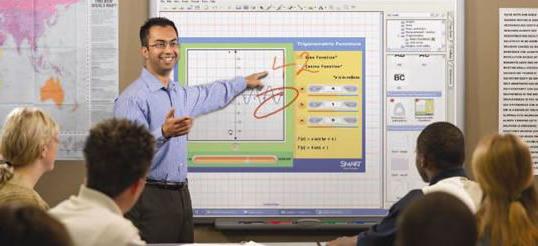
Любой человек может внести собственные изменения, и они будут сразу же доступны всем участникам тренинга. Использование интерактивной доски не допускает обмана, а также дает возможность записывать все действия участников, позволяя просматривать семинар в любое удобное время.
В заключение
Понятно, что для многих людей, желающих приобрести устройство под названием «интерактивная доска», цена будет главным фактором при выборе. Да, покупка дорогостоящая. Однако стоит заметить, что она является долгосрочной, так как техника прослужит очень большой срок.
Поэтому если есть необходимость в использовании интерактивной доски, в первую очередь нужно составить список необходимых требований, и только потом искать нужное устройство по своему бюджету. Но никак не наоборот. Иначе, как часто бывает у многих людей, отсутствие необходимого функционала поставит точку на использовании интерактивной доски в сфере бизнеса и образования.
Источник: fb.ru
Все для совместной работы: как установить, настроить и пользоваться интерактивной доской?

Особое место среди устройств для учебы, презентаций и бизнеса занимает интерактивная доска. Это сенсорный экран, работающий в паре проектором и управляющийся с помощью компьютера. На нем рисуют, презентуют информацию, просматривают сайты, сохраняют и делятся заметками.
В статье расскажем, для чего нужна интерактивная доска, как ее подключить и настроить через компьютер или ноутбук.
Зачем покупать электронную доску
Чаще всего экран покупают в офис, детский сад или школу. Поэтому подробно остановимся на преимуществах использования в каждом учреждении.
Зачем пользоваться интерактивной доской в детском саду
С помощью ИД можно в игровой форме обучать и воспитывать дошкольников. К работе относятся:
- Полезные задания.
- Коммуникативные игры.
- Творческие упражнения.
- Совместная деятельность детей и многое другое.

Таким способом можно развить творческие способности и создать благоприятное психологическое состояние. В основном, интерактивная доска в детском саду работает для развития детей и повышает готовность малыша к школе.
Помните, что применяют экран только как дополнительное техническое оборудование для кратковременного использования. На занятии 20-25 минут применения доски длится не более 7 минут.
Как работает интерактивная доска в школе

Она привлекает внимание школьников и помогает в запоминании материала. Ведь важно понимать, что современному поколению привычно получать информацию визуально. Сообщение станет более наглядным и побудит к групповым обсуждениям.
Учителя могут придумывать новые стили обучения, ориентируясь на возрастную категорию, а также находить, редактировать и сохранять нужную информацию.
Непрерывная продолжительно работы обучающихся должна длиться:
- В 1-4 классах не превышает 5 минут.
- В 5-11 классах — 10 минут.
Как использовать интерактивную доску в офисе

Большинство предприятий для проведения совещаний и презентаций приобретают ИД. С целью повышения квалификации сотрудников на ней удобно проводить занятия. Докладчик может не сидеть за компьютером, но при этом управлять процессом. В общем, оборудование затрагивает любую сферу деятельности компании или отдела.
Если вы еще не используете ИД, обязательно задумайтесь о ее приобретении.
Установка интерактивной доски: как подключить и настроить
Если вы решили устанавливать экран самостоятельно, то легче это сделать вдвоем. Установить его можно на стене из таких материалов, как:
- Кирпич.
- Металл.
- Строительный гипс.
- Гипсокартон.
- Шлакобетонный камень.

От типа интерактивной доски будет зависеть способ установки и настройки. Магнитное крепление просто примагничивают на металлическую или металлокерамическую маркерную доску. Если у ИД будет дополнительная рабочая поверхность, то установку дополнительной поверхности проводят после закрепления основной центральной части.
Чтобы правильно установить доску, нужно:
- Правильно выбрать высоту. Например, для школы установка производится на высоте 70-90 см.
- Установить крепления для доски и кронштейн для проектора.
- Повесить оборудование.
Также экран можно устанавливать на стойке, оснащенной штангой. Таким образом, оборудование становится мобильным и его быстро перемещают из одной комнаты в другую.
Рассмотрим поэтапную настройку интерактивной доски после установки:
- Скачать ПО Smartboard Notebook и подключить экран к компьютеру или ноутбуку.
- Открыть программу. Она поможет в управлении доской, планировании урока и сохранении заметок.
- Можно подсоединить экран к проектору и включить ее. Вход выполнится через Smartboard. Необходимо открыть его и следовать инструкциям.
Далее нужно откалибровать интерактивную доску:
- Нажать на ПК значок базового меню и выбрать пункт откалибровать (Калибровка, Ориентация).
- Специальным пером коснуться меток, которые появятся.
Также можно установить дополнительные программы и открыть их с помощью Smartboard Notebook.
Как пользоваться интерактивной доской
Многие пользователи даже не догадываются о широком функционале данного оборудования. А ведь они действительно могут упростить работу и даже сделать ее интересной.
Управление руками. Нажмите пальцем на экран, чтобы включить курсор на электронной доске, а затем проверьте, как работают другие функции.
- Два раза нажмите на файл, чтобы открыть его.
- Удерживайте палец для щелчка правой кнопки мыши.
- Некоторое время подержите палец на иконке, чтобы перенести в нужное место.

Использование панели форматирования. Чаще всего найти ее можно в верхней части экрана или в программе Smartboard Notebook. Здесь есть кнопки, отвечающие за специальный инструмент или функцию «Сохранить», «Ножницы», «Отменить» и другие.
Перо. В специальном лотке под устройством находятся перья, с помощью которых можно писать и рисовать на интерактивном экране, как на обычной доске. Если вы закончили писать и надо выйти из режима письма, то достаточно вернуть перо на свое место.
Сохранение работы. Выберите «Сохранить файл», чтобы оставить все на компьютере. Для скриншота необходимо нажать иконку-камеру. Она автоматически сохранит фотографию экрана.
Применение ластика. В том же лотке находится ластик, чтобы удалить написанный текст. Принцип работы ничем не отличается от обычной стирательной резинки.
Отображение программ компьютера через Notebook. Нажмите «открыть» в раскрывающемся левом верхнем углу экрана, а потом выберете файл.
5 полезных советов для работы
- Электронная доска требует ухода. С помощью средства для стекол или бесспиртовых салфеток легко очистить поверхность от пыли и других загрязнений. Но важно не забыть выключить экран, чтобы иконки на нем не перемешались.
- Если впервые сталкиваетесь с использованием электронного экрана, то лучше сначала потренироваться.
- Выходите из программы после работы, таким образом, вы защитите ваши данные.
- Калибровать доску лучше раз в месяц, чтобы она не разбалансировались после постоянного применения.
- Перед работой рекомендуется закрыть все программы.
Источник: www.officemag.ru